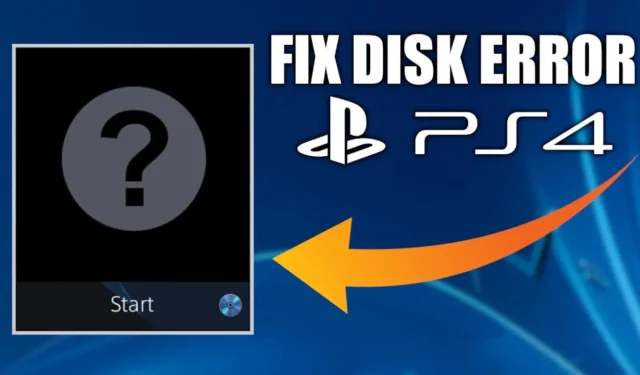
PS4 nie rozpoznaje dysku włożonego do konsoli. Jest to frustrujący problem, który można napotkać, zwłaszcza gdy stajesz przed nim w przypadku nowej gry, którą niedawno kupiłeś. Jeśli utkniesz z błędem nierozpoznanego dysku PS4, nie będziesz mógł zainstalować gry.
Ten problem najczęściej występuje, gdy dysk jest zabrudzony lub uszkodzony albo gdy występują usterki w samej konsoli. Co więc można z tym zrobić? Oto kilka metod działania, które można zastosować, aby naprawić błąd nierozpoznanego dysku PS4.
Napraw błąd nierozpoznanego dysku PS4
Zanim przystąpisz do rozwiązywania problemów, ważne jest, aby znać przyczynę problemu. Oto dlaczego możesz napotkać błąd nierozpoznanego dysku na konsoli PS4:
- Brudna lub uszkodzona płyta
- Płyta nie została prawidłowo włożona
- Tymczasowy błąd z konsolą
- Przestarzałe oprogramowanie systemowe
- Problem techniczny z konsolą
Nie musisz się martwić, nawet jeśli napotykasz ten błąd z któregokolwiek z powyższych powodów; możesz wykonać kroki podane poniżej, aby to naprawić-
1. Wyczyść dysk
Jeśli konsola PS4 nadal zgłasza błąd nierozpoznanego dysku, przyczyną może być brudny dysk. Wyczyść dysk, którego chcesz użyć na PS4. Płytę można czyścić ściereczką z mikrofibry. Jeśli płyta jest nadal brudna, możesz wyczyścić ją alkoholem.
Wiele osób ma w domu zestawy do czyszczenia komputera, których można używać zarówno z innymi gadżetami, jak i płytami. Jeśli posiadasz taki zestaw czyszczący, możesz go użyć do oczyszczenia dysku. Środki czyszczące znajdujące się w takich zestawach są łagodne i w żaden sposób nie niszczą płyty.
2. Upewnij się, że dysk jest włożony prawidłowo
Możesz napotkać ten problem, jeśli dysk nie zostanie prawidłowo włożony do PS4. Niewłaściwe ustawienie dysku jest często przyczyną nierozpoznanego błędu dysku. Możesz wysunąć dysk z PS4, a następnie włożyć go z powrotem do PS4.
3. Uruchom ponownie PS4
Tymczasowa usterka konsoli może również powodować ten problem. Aby to naprawić, możesz spróbować ponownie uruchomić PS4, a następnie ponownie spróbować użyć dysku. Oto jak to zrobić —
- Najpierw wyjmij dysk z konsoli.
- Teraz naciśnij i przytrzymaj przycisk PS na kontrolerze, aby otworzyć Szybkie menu.
- Wybierz opcję Zasilanie, a następnie wybierz opcję Uruchom ponownie PS4 opcja.
- Po ponownym uruchomieniu PS4 włóż do niego ponownie płytę.
4. Zaktualizuj oprogramowanie konsoli
Nieaktualne oprogramowanie sprzętowe to kolejny powód, dla którego PS4 może zgłaszać nierozpoznane błędy dysku. Sprawdź dostępność najnowszej aktualizacji oprogramowania sprzętowego na konsoli i zainstaluj najnowszą dostępną aktualizację, aby rozwiązać problem. Kroki w tym celu są wymienione poniżej:
- Naciśnij i przytrzymaj przycisk PS, wybierz Zasilanie opcję, a następnie wybierz Wyłącz PS4.
- Gdy PS4 się wyłączy, przytrzymaj przycisk zasilania na konsoli. Opuść przycisk po usłyszeniu dwóch sygnałów dźwiękowych z konsoli.
- Naciśnij ponownie przycisk PS, aby uruchomić komputer w trybie awaryjnym.
- Teraz wybierz opcję Aktualizuj oprogramowanie systemowe .
- Podłącz konsolę PS4 do routera kablem LAN i wybierz opcję Aktualizuj przez Internet.
- Po pobraniu i zainstalowaniu aktualizacji uruchom ponownie konsolę.
5. Odbuduj bazę danych
Uszkodzona baza danych jest częstą przyczyną tego problemu na PS4. Jeśli przyczyną problemu jest uszkodzona baza danych, odbudowa bazy danych prawdopodobnie rozwiąże problem. Aby to zrobić, wykonaj następujące czynności:
- Najpierw wyłącz PS4.
- Po wyłączeniu PS przytrzymaj przycisk zasilania konsoli. Zwolnij przycisk po usłyszeniu dwóch sygnałów dźwiękowych.
- Naciśnij przycisk PS na kontrolerze PS4.
- Wybierz opcję Odbuduj bazę danych spośród wszystkich opcji w menu trybu awaryjnego.
- Odbudowa bazy danych przez konsolę zajmie trochę czasu.
- Po zakończeniu procesu spróbuj ponownie użyć dysku na konsoli PS4.
6. Sprawdź na innej płycie
Jeśli odbudowa bazy danych nie rozwiązała problemu, spróbuj użyć innego dysku na PS4 i sprawdź, czy to rozwiąże problem, czy nie. Jeśli problem nie występuje w przypadku innego dysku, prawdopodobnie dane na dysku są uszkodzone lub występuje problem z samym dyskiem.
Jeśli problem wystąpi również z innym dyskiem, za przyczynę należy winić konsolę. Jeśli problem nadal występuje, możesz przejść do następnego kroku, nawet w przypadku innej płyty.
7. Zainicjuj PS4
Inną metodą, która w przypadku wielu użytkowników rozwiązała problem, jest inicjalizacja PS4. Po zainicjowaniu PS4 wszystkie dane w pamięci systemowej zostaną usunięte. Oznacza to, że wszystkie ustawienia i Twoje dane zostaną usunięte. Dlatego postępuj zgodnie z tą metodą tylko wtedy, gdy powyższe kroki nie rozwiążą problemu. Poniższe kroki poprowadzą Cię przez proces inicjowania PS4-
- Upewnij się, że PS4 jest wyłączone, a następnie naciśnij i przytrzymaj przycisk zasilania na konsoli, aż usłyszysz dwa sygnały dźwiękowe; zwolnij przycisk po usłyszeniu drugiego sygnału dźwiękowego.
- Teraz podłącz kontroler PS do konsoli i naciśnij przycisk PS na kontrolerze.
- Tutaj wybierz Zainicjuj PS4 i poczekaj, aż konsola zakończy proces.
Gdy już to zrobisz, będziesz musiał zmienić ustawienia zgodnie ze swoimi preferencjami. Inicjowanie PS4 usuwa jedynie dane i ustawienia użytkownika, a nie oprogramowanie systemowe. Jeśli chcesz przywrócić ustawienia fabryczne konsoli lub problem nie został rozwiązany poprzez inicjalizację, wybierz opcję Zainicjuj PS4 (zainstaluj ponownie oprogramowanie systemowe) zamiast < /span> w trybie awaryjnym. Zainicjuj PS4
8. Skontaktuj się z pomocą techniczną Sony
Nadal masz do czynienia z tym samym błędem na PS4? Jeśli wypróbowałeś wszystkie metody wymienione w tym artykule, ale nadal masz ten sam problem, prawdopodobnie konsola ma jakiś błąd wewnętrzny i wymaga naprawy.
W tym celu możesz skontaktować się z oficjalnym obsługą klienta PlayStation i skontaktować się z nim w sprawie problemu. Możesz zanieść konsolę PlayStation do najbliższego centrum serwisowego Sony i poprosić o zdiagnozowanie problemu. Byłoby lepiej, gdybyś zabrał ze sobą dysk, który powoduje problem.
Dolna linia
Utknąłeś z błędem Nierozpoznany dysk PS4? Powyższy poradnik powinien pomóc Ci naprawić ten błąd i pozwolić Ci zagrać w swoją ulubioną grę. Sugerujemy skontaktowanie się z obsługą klienta PlayStation, jeśli problem nie zostanie rozwiązany nawet po wykonaniu powyższych kroków.




Dodaj komentarz